แอพ Office คืออะไร
เมื่อใช้แผน Online Essentials, Business Professional และ Business Enterprise คุณจะสามารถเข้าถึงชุดแอป Office ที่สมบูรณ์แบบทางออนไลน์ได้ แผนธุรกิจสำหรับมืออาชีพและองค์กรธุรกิจของเราจะก้าวไปอีกขั้นโดยให้คุณติดตั้งแอพลงในอุปกรณ์ได้สูงสุด 5 เครื่อง
วิดีโอนี้เป็นส่วนหนึ่งของชุดวิดีโอวิธีใช้งานสำหรับ การตั้งค่าอีเมล
ในการเข้าถึงแอป Office ของคุณให้ลงชื่อเข้าใช้ Microsoft 365
- ลงชื่อเข้าใช้ Microsoft 365 ใช้ที่อยู่อีเมลและรหัสผ่าน Microsoft 365 ของคุณ (ชื่อผู้ใช้และรหัสผ่าน GoDaddy จะใช้ไม่ได้ที่นี่)
- หากต้องการดูแอป Office ให้เลือกเมนูที่มุมซ้ายบน
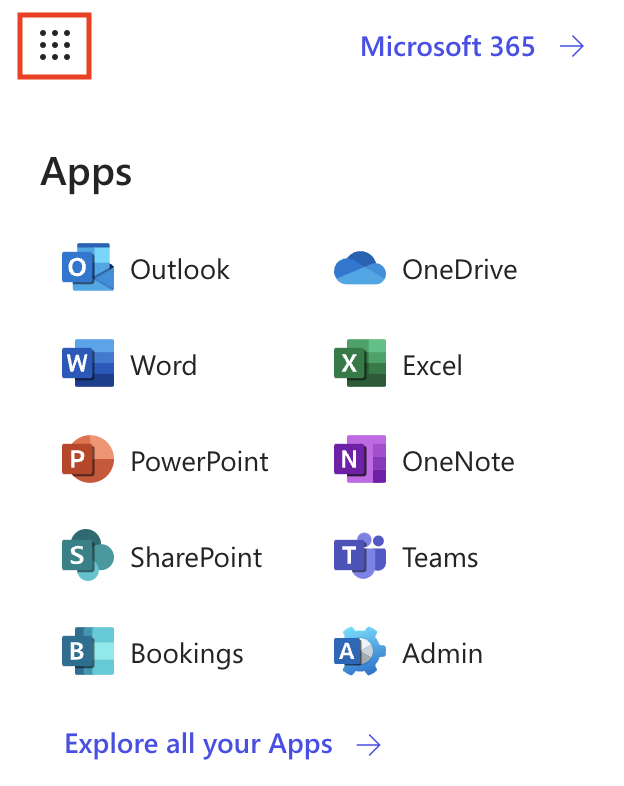
แอพ Office ที่มาพร้อมกับแผน Business Professional หรือสูงกว่า
Outlook
เชื่อมต่อจัดระเบียบและทำสิ่งต่างๆให้เสร็จสิ้นด้วยที่อยู่อีเมลและปฏิทินที่กำหนดเอง Outlook ช่วยให้คุณสร้างและส่งอีเมลจัดการงานและวางแผนกำหนดการของคุณได้ เรียนรู้เพิ่มเติมเกี่ยวกับการใช้ Outlook จาก Microsoft
OneDrive
ปกป้องไฟล์และโฟลเดอร์ของคุณให้ทันสมัยอยู่เสมอและสามารถเข้าถึงได้บนอุปกรณ์ของคุณ OneDrive จะสำรองข้อมูลรูปภาพวิดีโอและไฟล์ของคุณเพื่อให้พร้อมใช้งานไม่ว่าจะเกิดอะไรขึ้นกับอุปกรณ์ของคุณ เรียนรู้เพิ่มเติมเกี่ยวกับการใช้ OneDrive จาก Microsoft
Word
สร้างเอกสารที่ดีกว่าด้วย Word ซึ่งเป็นโปรแกรมประมวลผลคำที่มีคุณสมบัติครบถ้วนที่จะช่วยให้คุณสร้างแก้ไขแชร์และเผยแพร่งานของคุณได้ เรียนรู้เพิ่มเติมเกี่ยวกับการใช้ Word จาก Microsoft
Excel
จัดการแสดงภาพและวิเคราะห์ข้อมูลด้วย Microsoft Excel สร้างสเปรดชีตเข้าถึงเครื่องมือการคำนวณและกราฟิกและทำงานร่วมกับผู้อื่นในสมุดงาน เรียนรู้เพิ่มเติมเกี่ยวกับการใช้ Excel จาก Microsoft
PowerPoint
ยกระดับการนำเสนอของคุณไปอีกขั้นด้วย Microsoft PowerPoint สร้างแชร์และเขียนงานนำเสนอแบบมืออาชีพร่วมกันในแอพ เรียนรู้เพิ่มเติมเกี่ยวกับการใช้ PowerPoint จาก Microsoft
OneNote
เริ่มสมุดบันทึกดิจิทัลของคุณด้วย OneNote จัดระเบียบความคิดของคุณลงในสมุดบันทึกทำการแก้ไขด้วยการพิมพ์การเน้นหรือคำอธิบายประกอบด้วยหมึกแล้วแชร์บันทึกย่อของคุณกับผู้อื่น เรียนรู้เพิ่มเติมเกี่ยวกับการใช้ OneNote จาก Microsoft
SharePoint
แบ่งปันและจัดการเนื้อหาความรู้และแอปพลิเคชันเพื่อมีส่วนร่วมและแจ้งองค์กรของคุณ สร้างเว็บไซต์สำหรับทีมงานแผนกและแผนกทุกโครงการ เรียนรู้เพิ่มเติมเกี่ยวกับการใช้ SharePoint จาก Microsoft
ทีม
พบปะแชทโทรหาและทำงานร่วมกันด้วยซอฟต์แวร์การสื่อสารที่ช่วยให้ทีมของคุณสามารถทำงานและวางแผนร่วมกันได้ เริ่มการประชุมกับใครก็ได้และสบายใจเมื่อรู้ว่าข้อมูลสำคัญจะได้รับการเข้ารหัสในการแชทการโทรการประชุมและไฟล์ทั้งหมด เรียนรู้เพิ่มเติมเกี่ยวกับการใช้ Teams จาก Microsoft
การจอง
เป็นไปตามกำหนดเวลาด้วย Microsoft Bookings ซึ่งเป็นแอปออนไลน์และอุปกรณ์เคลื่อนที่สำหรับธุรกิจขนาดเล็กที่ใช้การนัดหมายเช่นร้านทำผมหรือสำนักงานทันตกรรม เรียนรู้เพิ่มเติมเกี่ยวกับการใช้การจอง จาก Microsoft
แอพ Microsoft ที่ซื้อได้
คุณสามารถเพิ่มแอพ Microsoft ต่อไปนี้ลงในแผน Microsoft 365 ที่คุณมีอยู่ได้โดย
กองหลัง
Defender เป็นโซลูชันการรักษาความปลอดภัยของอุปกรณ์ที่ใช้ AI ซึ่งออกแบบมาเพื่อช่วยปกป้องธุรกิจของคุณจากภัยคุกคามทางไซเบอร์เช่นแรนซัมแวร์มัลแวร์และการโจมตีแบบฟิชชิ่ง เรียนรู้เพิ่มเติมเกี่ยวกับ Defender
ผู้วางแผน
ใช้ Planner เป็นเครื่องมือการจัดการไปที่ทำงานเพื่อพัฒนาแผนโครงการสร้างงานติดตามความคืบหน้าและจัดสรรทรัพยากร เรียนรู้เพิ่มเติมเกี่ยวกับ Planner
Power BI
นำเสนอข้อมูลเชิงลึกทั่วทั้งองค์กรของคุณผ่านเครื่องมือวิเคราะห์ธุรกิจที่เชื่อมต่อกับแหล่งข้อมูลหลายร้อยแห่งและลดความยุ่งยากในการเตรียมข้อมูลของคุณ Power BI พร้อมให้ซื้อแล้ว เรียนรู้เพิ่มเติมเกี่ยวกับ Power BI
Visio
ลดความซับซ้อนของข้อมูลที่ซับซ้อนผ่านแผนภาพที่เรียบง่ายและเข้าใจได้ง่ายโดยใช้เครื่องมือการสร้างแผนภาพและกราฟิกแบบเวกเตอร์นี้ Visio พร้อมจำหน่ายแล้ว เรียนรู้เพิ่มเติมเกี่ยวกับ Visio
ขั้นตอนที่เกี่ยวข้อง
- หากคุณมีแผน Business Professional หรือ Business Enterprise ให้ติดตั้งแอป Office บนโทรศัพท์และคอมพิวเตอร์
- ในการเพิ่ม Planner, Power BI หรือ Visio ไปยังแผน Microsoft 365 ของคุณ
ซื้อได้ในอีเมล & แดชบอร์ด Office (หากไม่ได้นำคุณไปยังหน้า Microsoft Apps โดยตรงให้เลือก Microsoft Apps ทางด้านซ้ายสุดใต้ Apps & Addons ) - หากคุณต้องการซื้อ Defender และเพิ่มลงในแผน Microsoft 365 ของคุณโปรดติดต่อ
คู่มือ GoDaddy ของเรา
ข้อมูลเพิ่มเติม
- อัปเกรดแผนอีเมลของฉัน
- Microsoft 365 Copilot ไม่ถือว่าเป็นแอป Office แต่แผน Business Professional และแผน Business Enterprise สามารถ แชทกับ Copilot ได้โดยไม่มีค่าใช้จ่ายเพิ่มเติม
- เปรียบเทียบแผนอีเมล Microsoft 365